WindowsにしろMacにしろChromeOSにしろ,世の中に多く普及しているOSではスタック型,つまりウィンドウ同士を重ねて表示するUIが一般的に採用されていますです。
しかし,世の中にはタイル方UIというものもあります。
どのようなものなのか手軽に試してみたいと思い,調べたところManjaroのコミュニティ版にタイル型ウィンドウマネージャー「i3-wm」を採用したエディションがあるようなので,そちらをインストールしていこうと思います。

タイル型ウィンドウマネージャーとは?
冒頭にも書いたように,タイル型ウィンドウマネージャーというのは「ウィンドウ同士が重ならない」ウィンドウマネージャーです。
そもそもデスクトップ環境でもなく,PuppyLinuxで採用されている「JWM」と同じウィンドウマネージャーです。
JWMの場合はウィンドウ同士を重ねることができる一方,i3ではできません。
普段スタック型を利用している自分からすると不便なような気もしますが,逆にそっちのほうが集中できるといった理由であえて使う方も多いようです。
そこら辺の使い勝手をManjaroのi3エディションで試していこうと思います。
インストールの際の注意
基本的にキーボードショートカットを利用するウィンドウマネージャーであるため,インストーラーの起動が特殊です。
あくまでManjaroの場合ですが,背景に「mod + i」と書かれています。
ModというのはどうやらデフォルトではWindowsキーが割り当てられているようで,「Windows+I」のショートカットでインストーラーが起動できました。

初回起動
なぜかウェルカムウィンドウは普通のウィンドウみたいです。
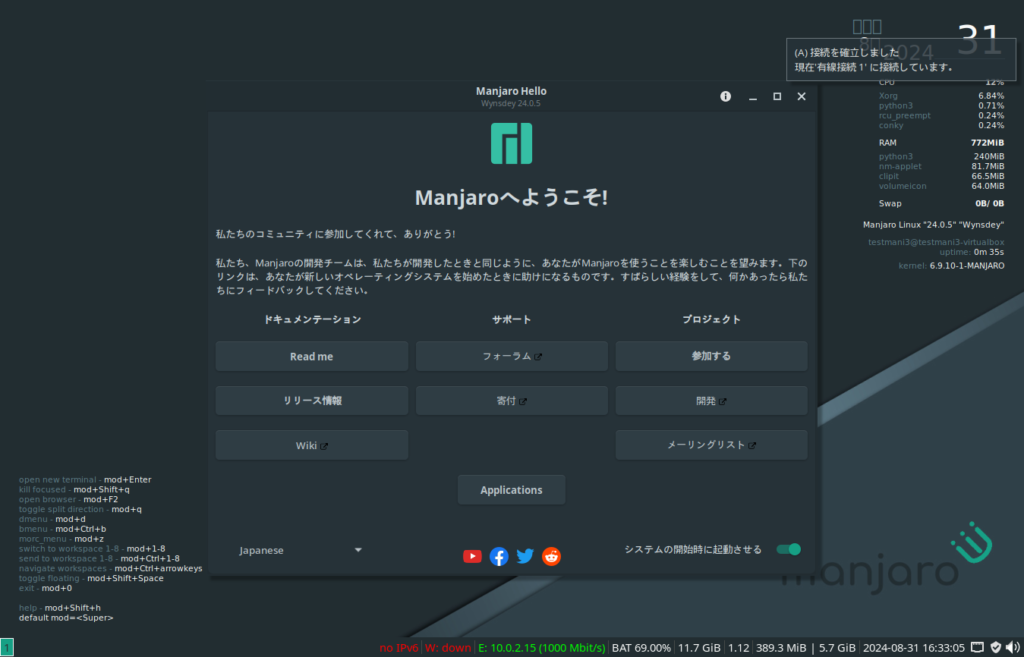
その後Manjaroの機能としてクリップボードの履歴の保存を有効化するかを聞かれますが,i3の機能ではないので省略。
右上のConkyが文字化けしていますが,こっちは無視します。
キー操作
ご丁寧に左下に操作方法が書かれているので,重要そうな項目だけ紹介します。
Mod(Win)+Enter:ターミナル起動
起動しましたが,真ん中からスタートになっているようです。
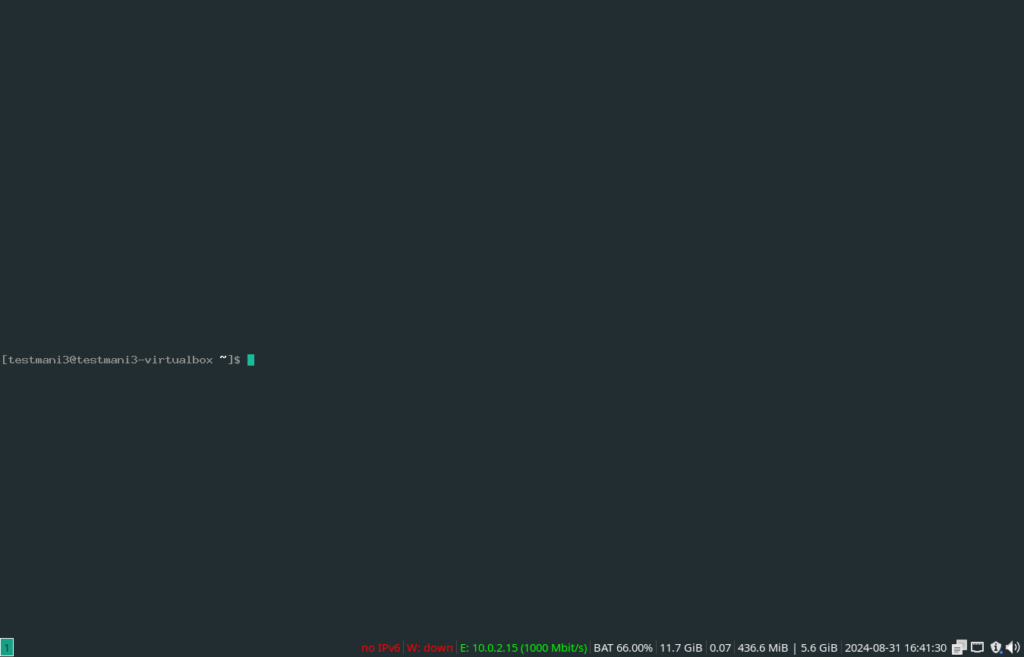
Mod(Win)+Shift+Q:ウィンドウを閉じる
危うく詰むところでしたが,ターミナルだったので「exit」コマンドでなんとかデスクトップまで戻れました。
これを覚えておかないと,詰みます。
Mod(Win)+F2:デフォルトのブラウザ
Palemoonが起動しました。
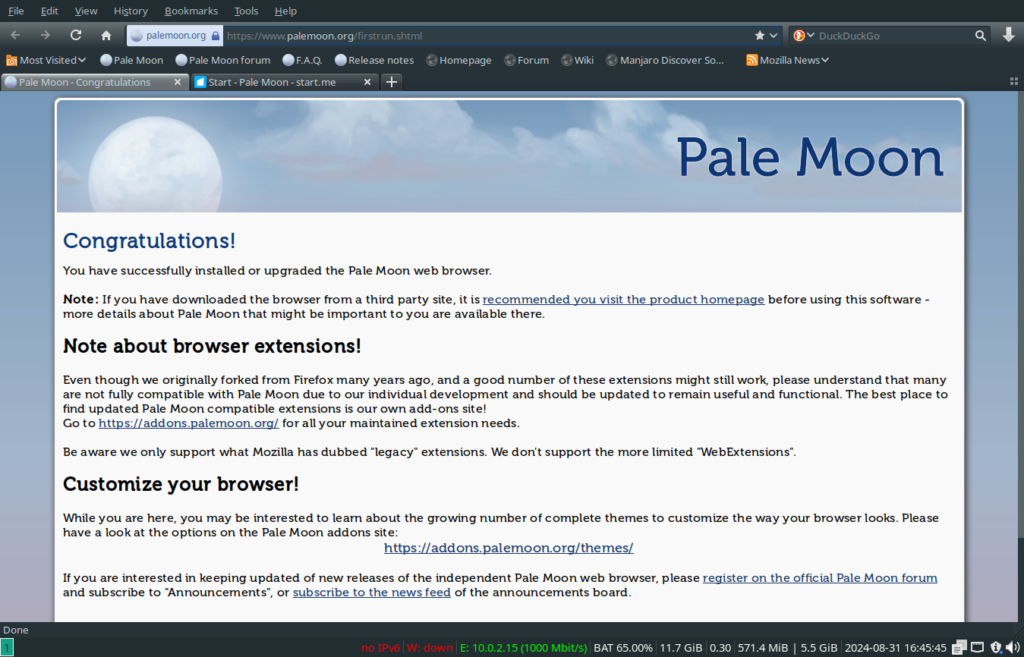
Mod(Win)+Ctrl+B:設定やファイラなどシステム系ソフトの起動メニュー
この画面からいろいろ起動できるようです。
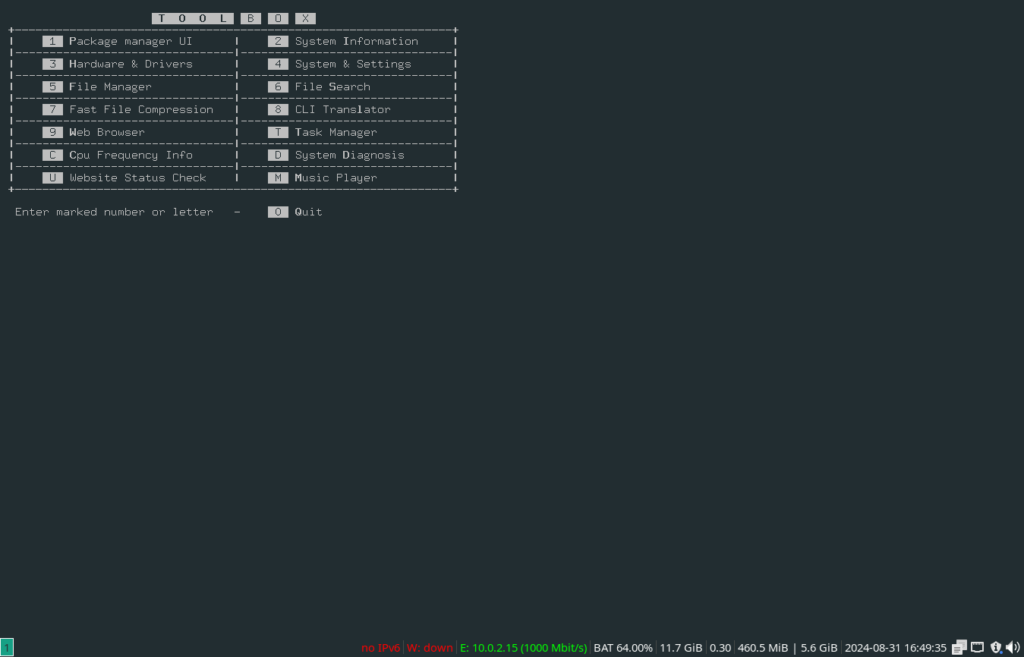
試しに「T」キーでターミナルを起動してみました。
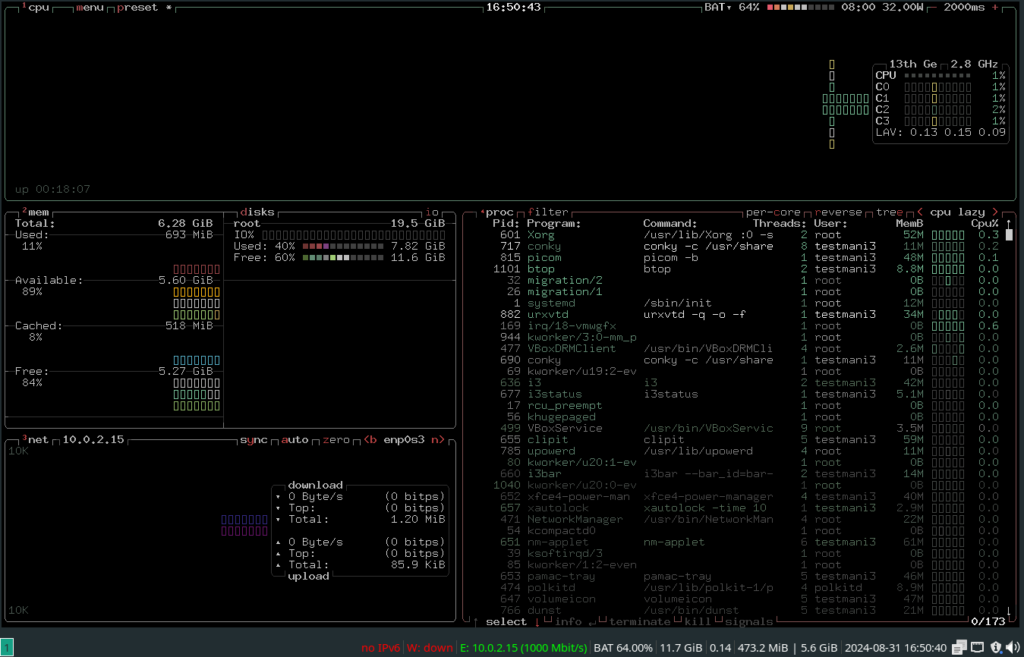
Mod(Win)+Z:アプリケーションメニュー
左上に表示されているやつです。
ここからアプリを探しますが,項目ごとに分かれているので少し面倒ですね。
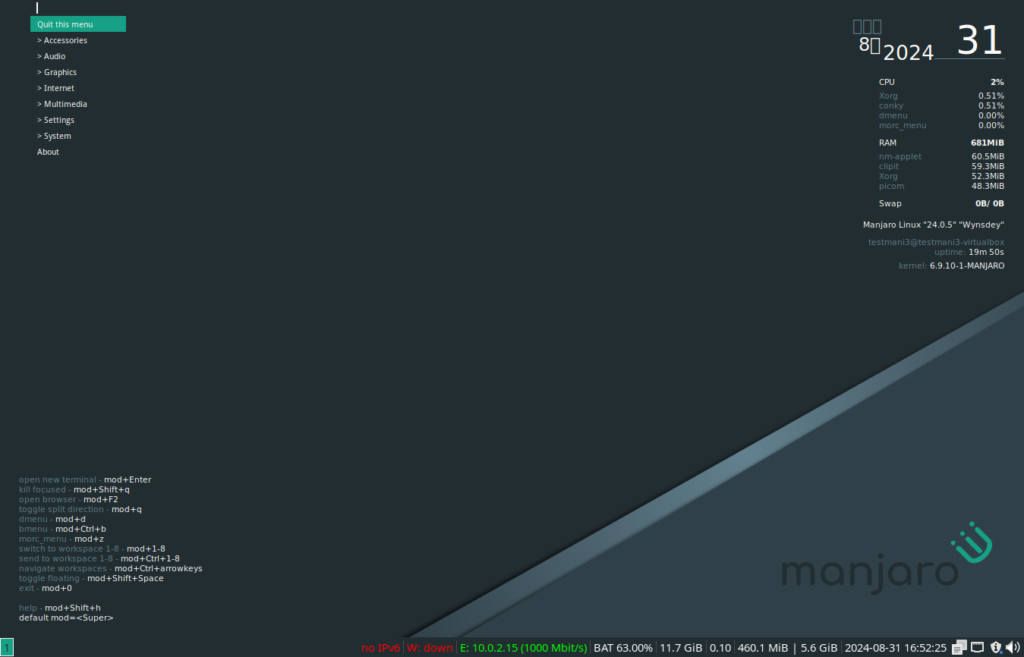
そのまま文字を入力すると表示されているものから検索できるようです。
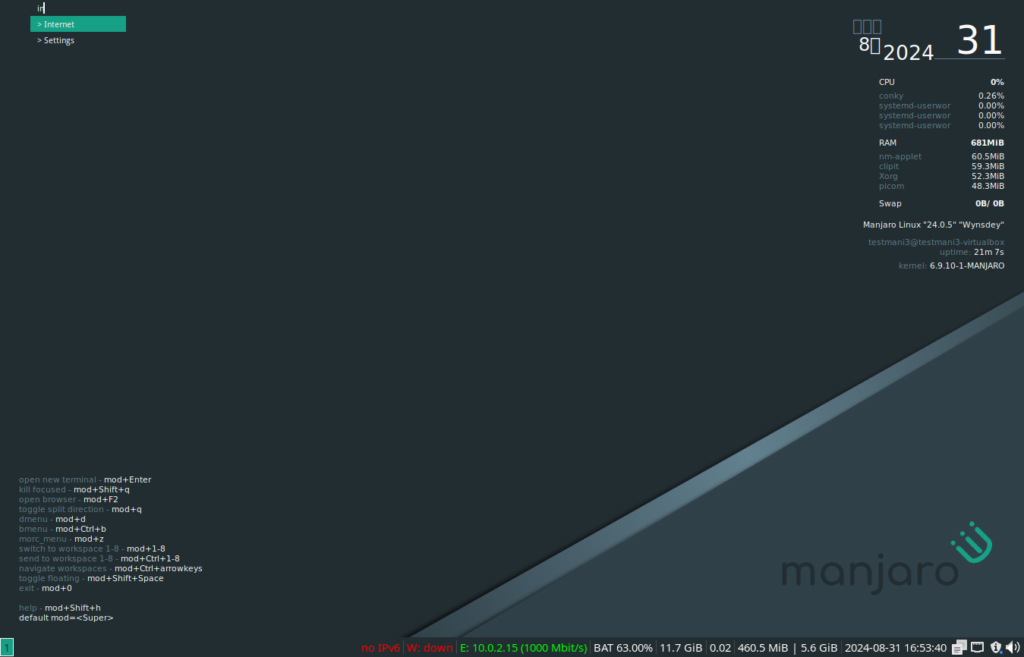
上下キーで目的のソフトウェアまで行き,Enterで起動するようです。
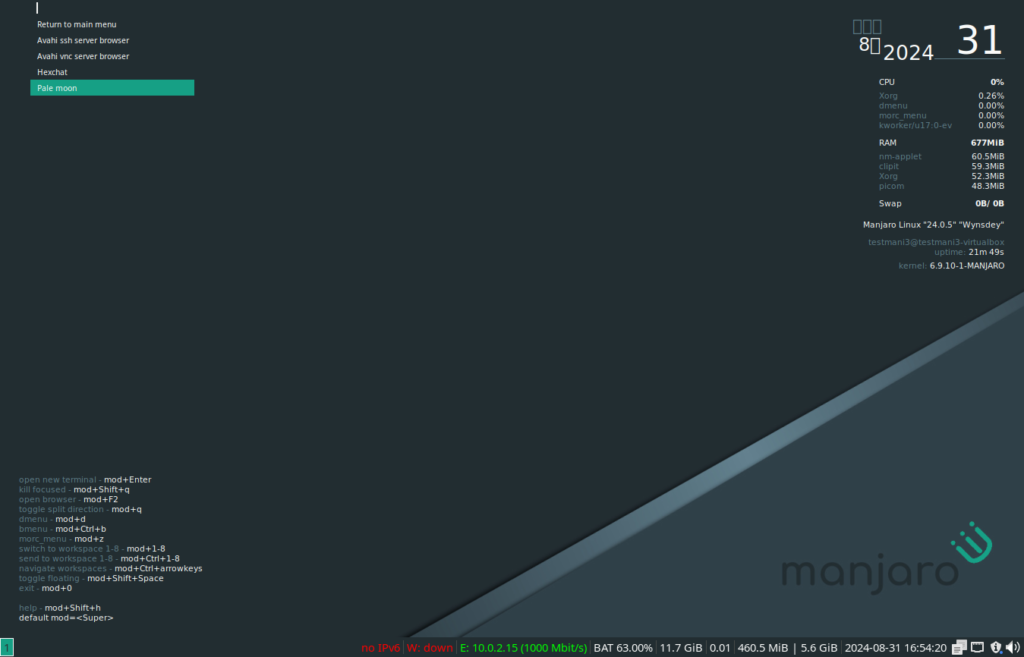
Mod(Win)+Ctrl+1~8:ワークスペースに飛ばす
複数のウィンドウが開かれている場合,ウィンドウ数字の番号のワークスペースに飛ばせます。
Mod(Win)+Ctrl+左右キー:ワークスペースの移動
左右のワークスペースに移動できます。
ただ,隣のワークスペースに何もウィンドウがなかった場合は飛べないようです。
Mod(Win)+1~8:ワークスペースの移動
同様に,左右のワークスペースに移動できます。
Mod(Win)+上下左右キー:上下左右のウィンドウの切り替え
マウスをウィンドウに合わせても同じことができます。
フォーカスされているウィンドウは周りの色が少し明るくなります。
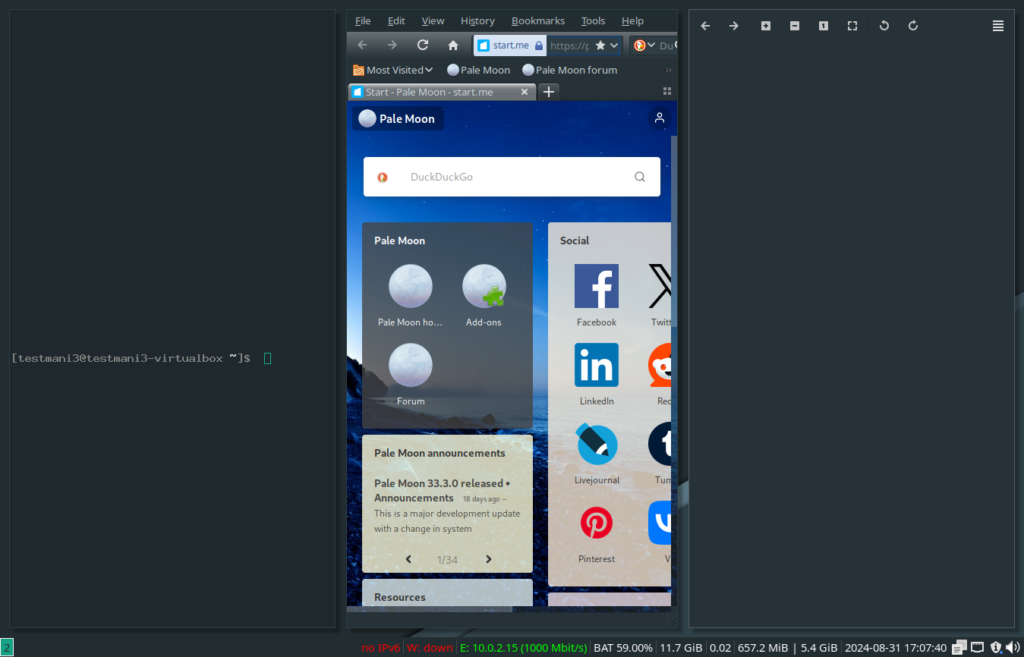
Mod(Win)+Shift+上下左右キー
ウィンドウの位置を調整できます。
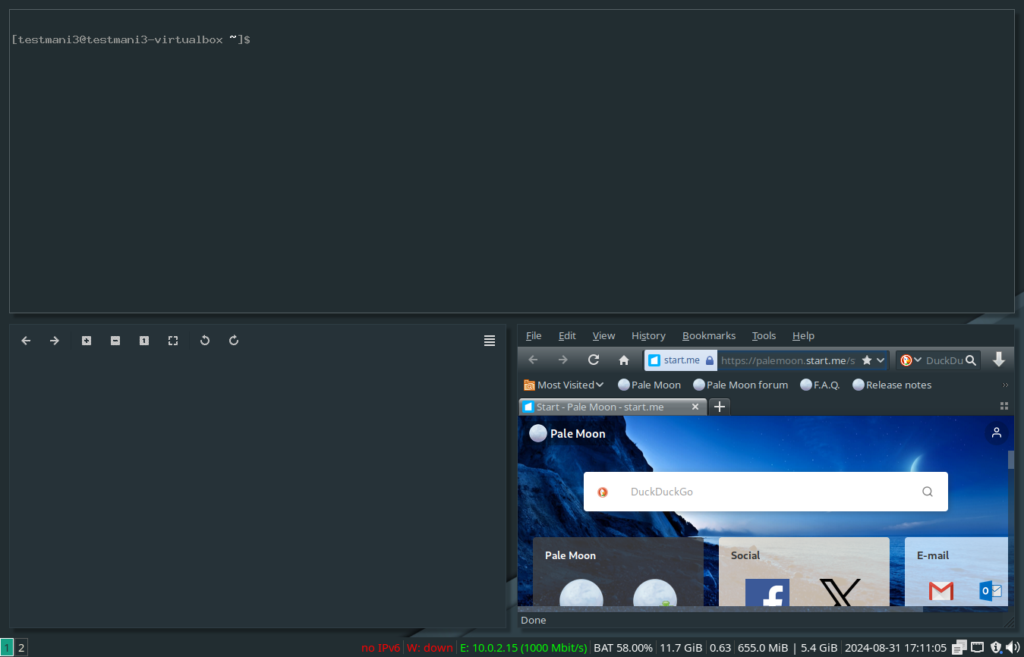
Mod(Win)+0:シャットダウン等
右下にシャットダウンなどのメニューが小さく左下に表示されます。
シャットダウンならこのまま「Shift+S」キーでできます。
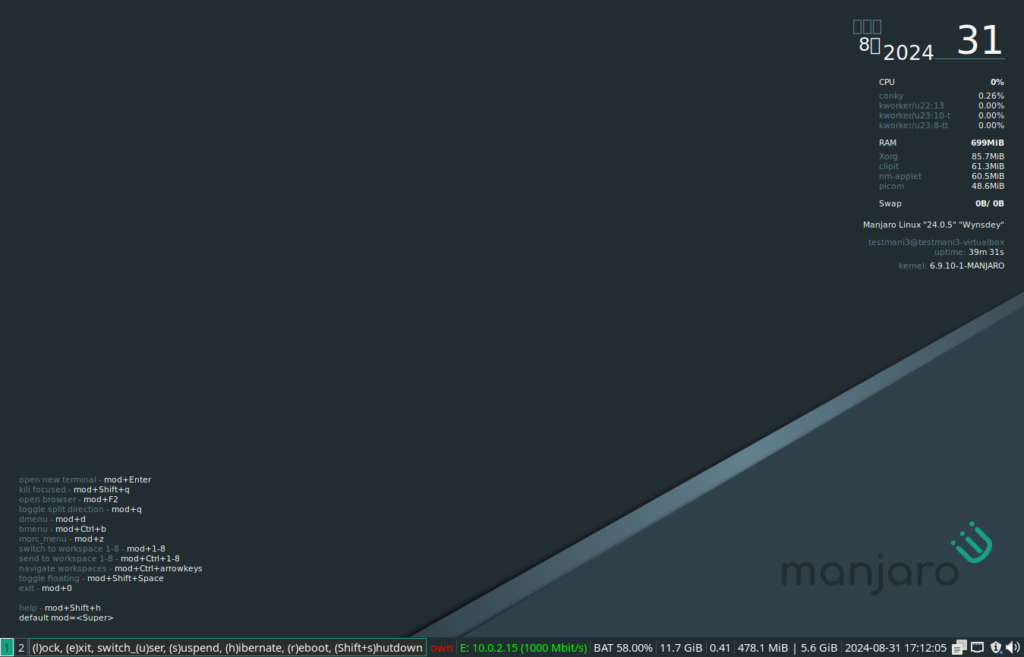
ESCキーで抜けられます。

挙動
やはりウィンドウ同士は重なってくれませんね。
起動するたびに画面が小さくなっていきます。
使い方次第ではこんなカオスな状態になります。

適度にワークスペースを活用したほうが良さそうです。
また,ファイラーなどはコマンドラインベースのものが多く,基本的にキーボードでの使用を重視していそうでした。
しかし,ブラウザなどでは普通にマウスも使えるので,ただネットがみたいだけなら十分ですね。
どれくらい軽量なのか
最後にメモリ使用量を見ていきましょう。
今回は日本語入力環境は整えていないので,日本語環境を構築した場合はもっと重くなると思います。
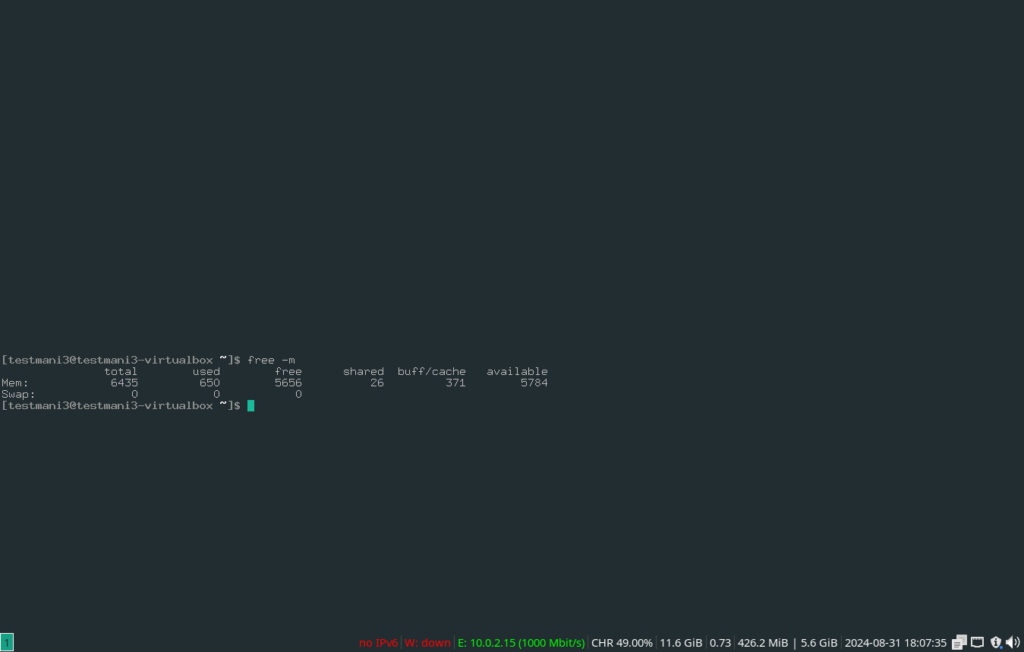
ということで,メモリ使用量は650MBでした。
そこそこ軽いですね!
アニメーション等はないし,マウスを利用した操作も前提にないようなので,妥当ではないでしょうか。

感想
i3の操作感,楽しかったです!
これをメイン環境にしているという猛者もいるようですが,自分には怖くてできません…
しかし面白いウィンドウマネージャーだと思うので,新しく中古PCを買ったときにはいれるかもしれません。

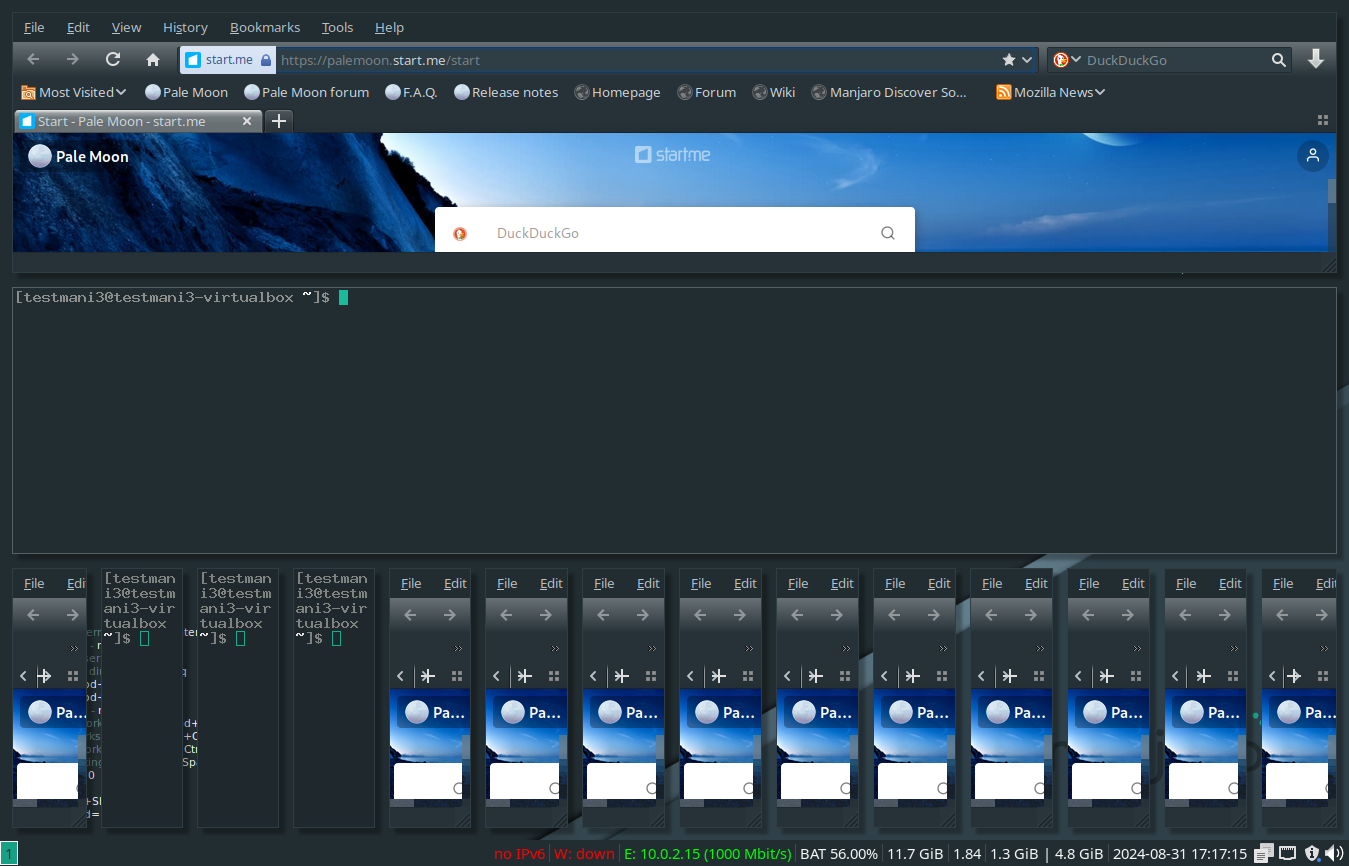


コメント